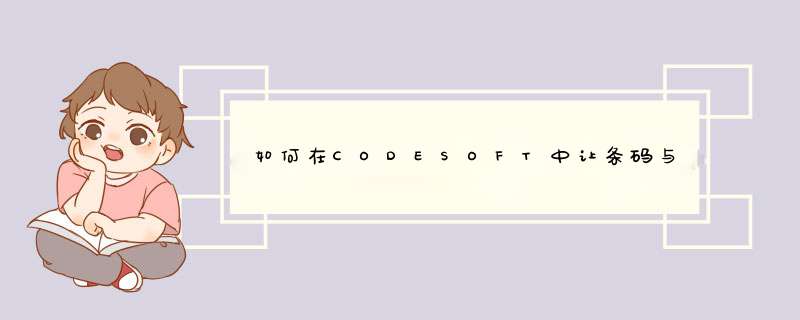
一、首先,准备好要连接到CODESOFT中打印的数据库。(本文以Excel数据表格为例)
二、在CODESOFT中连接数据库。
三、创建条形码,实现条码与数据库的连接。根据向导,设置数据源为“变量”,类型选所“数据库”,名称选要打印的数据库字段。
如果您事先没有在CODESOFT连接数据库,您可以根据以下步骤完成CODESOFT条码与数据库连接。
1. 建立ODBC连接。单击工具栏中的“数据库”工具按钮,在d出的“查询定义”对话框中,点击“新建”,在下拉菜单中选择单击“ODBC”。根据实际情况,在打开的“创建新数据源”中选择对应的数据源驱动程序。
2. 条码与数据库连接。创建条码,数据源选“创建新变量”。
3. 在打开的“新建变量”对话框中选择“数据库”,单击下一步;
4. 单击“选择连接到现有数据源”后的新建按钮。
5. 根据提示完成数据库的连接。选择要打印的数据库字段。
6. 单击完成。条码与数据库连接完成。
CODESOFT是一款企业级的条码标签打印软件,拥有功能强大、兼容性强、标签全等特点,在该软件中可以导入Access数据库,具体步骤如下:
步骤一 打开CodeSoft软件,在左边的数据源导航栏中选择数据库,在其上面点鼠标右键。
步骤二 再点击“创建或更改ODBC数据库”,d出如下图所示的合并数据库对话框。其实在可以导入的数据库类型有多种,比如可以是Excel数据库,具体教程可参考:教你在CODESOFT连接数据库。
步骤三 在“选择数据源”里面点击看下拉列表中是否有所需数据源,点击其后的…按钮,可以在本机上选择数据源(数据库文件),比如选择“11”。
步骤四 在d出的对话框点击右边的添加“Add”按钮,d出以下对话框。
步骤五 选择如图(这里以Microsoft Access Driver(*.mdb)为例):d出Access安装对话框。
步骤六 数据源名,由自己输入,这里以laser为数据源名。然后,点击“选取”按钮,d出对话框。
步骤七 找到并选定您的数据库文件(这里以IP.mdb为例),选择好以后,按确定按钮,回到Access安装对话框界面,再点确定按钮。 返回到ODBC数据源主界面,找到刚才的数据源名:laser,并点击选择。
步骤八 最后确定返回到软件系统,在选择数据源下拉菜单里选择刚才的“laser”文件名数据。选择好以后,可以看出laser数据源里面有个Ip表格,选择之,右边字段里面出现了 ID,onip,offip,addj,addf几个字段,全选,最后点“完成”按钮。
步骤九 完成以后,即完成数据库的导入。在左边“数据源”导航栏里面可以查看, 刚才的5个字段都导入进来了。按照上面的步骤 *** 作,即可将Access数据库导入到codesoft中。
CodeSoft 中怎么导入Excel数据库菜单“合并”“创建或更改ODBC数据库”,打开“合并数据库”窗口,在选择数据源下面,选择EXCEL files,自动d出一个选择工作簿的窗口,选择你的EXCEL文件,选择全部字段,确定。
欢迎分享,转载请注明来源:内存溢出

 微信扫一扫
微信扫一扫
 支付宝扫一扫
支付宝扫一扫
评论列表(0条)